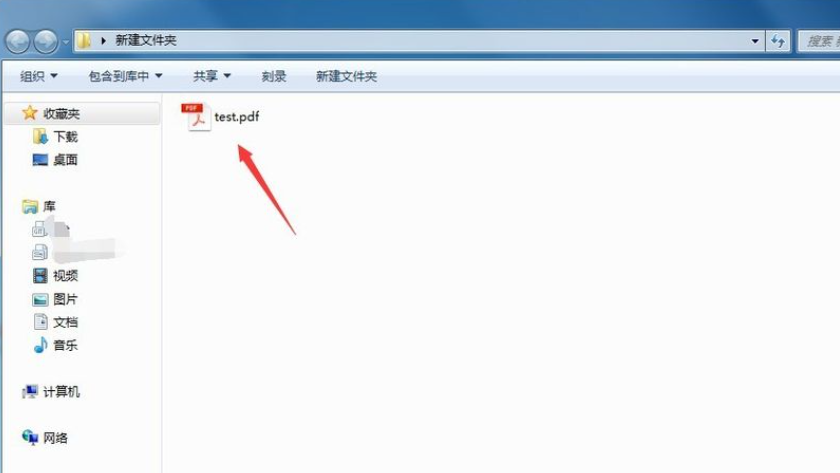维修电脑师傅带你重装系统
随着时间的推移,很多人开始意识到自己的电脑运行速度变慢、出现问题,或者想要升级到更高的操作系统,这时候重装电脑系统就成了一个不错的选择。但是,很多电脑小白不知道重装系统步骤,如何重装系统,就让修电脑十年的老师傅带你一步到位。
工具/原料:
系统版本:windows系统
品牌型号:联想小新air15
软件版本:小白一键重装系统2320
当您想要重装系统时,以下是一些基本步骤:
1.备份重要数据
在重新安装操作系统之前,最好备份您的重要数据,以防止丢失。您可以将这些数据保存在外部硬盘或云存储服务中。
WEEX交易所已上线平台币 WEEX Token (WXT)。WXT 作为 WEEX 交易所生态系统的基石,主要用于激励 WEEX 交易平台社区的合作伙伴、贡献者、先驱和活跃成员。
新用户注册 WEEX 账户、参与交易挖矿及平台其他活动,均可免费获得 WXT 空投奖励。
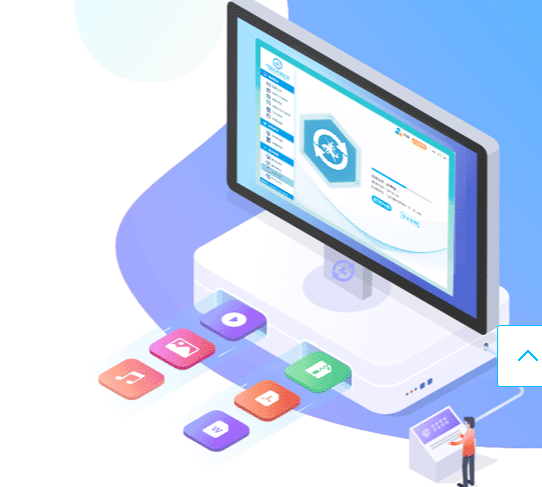
2.获取小白安装软件
您需要准备一个安装介质,这可以是光盘、USB闪存驱动器或通过互联网下载的安装文件。如果您使用的是光盘或USB驱动器,确保将其插入计算机的相应插槽中。
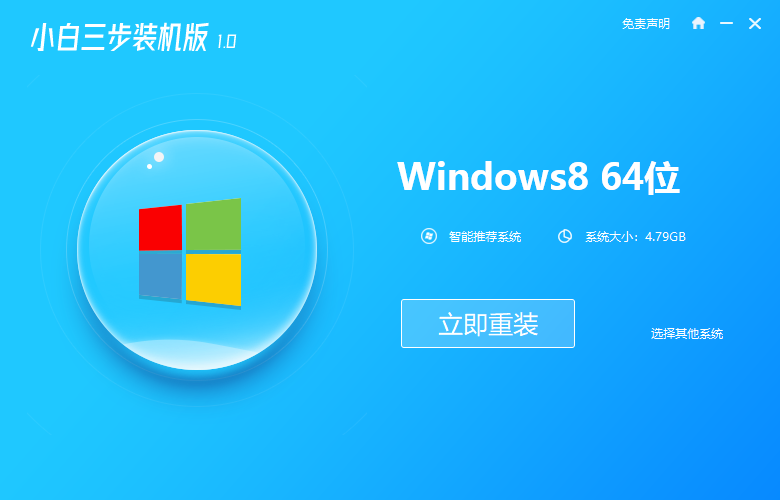
3.进入BIOS设置
进入BIOS设置以确保计算机启动时从正确的安装介质引导。通常,您需要在计算机启动时按下DEL、F2、F12或ESC等键,这取决于您的计算机制造商。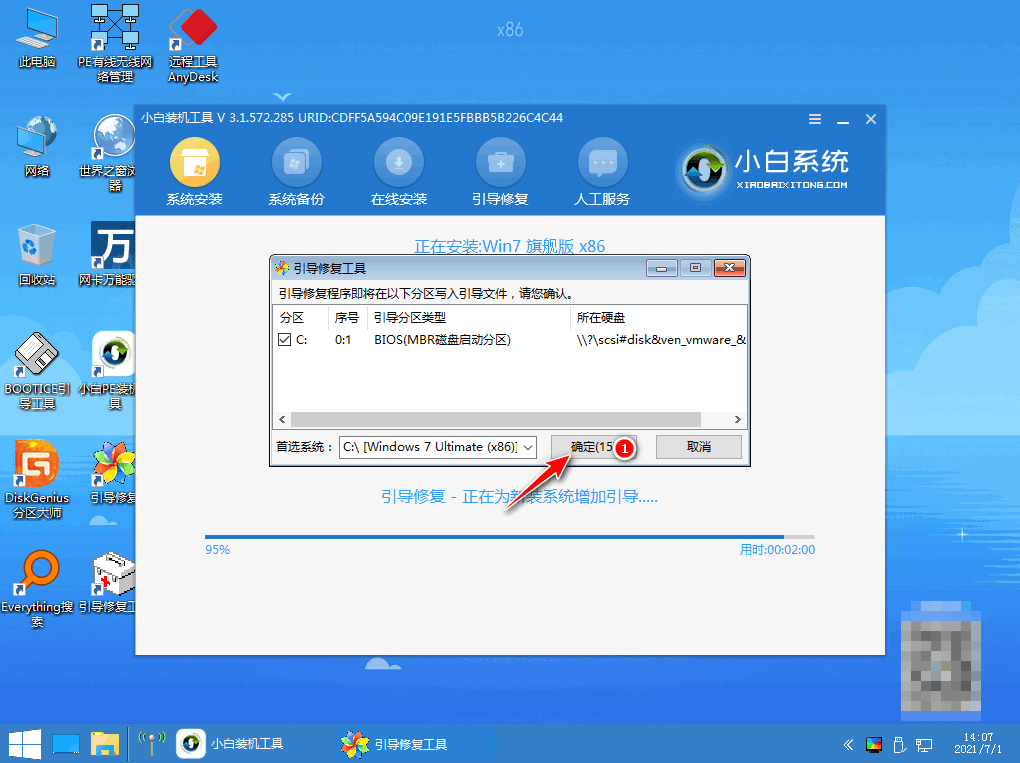 4.安装操作系统
4.安装操作系统
根据您的操作系统安装程序的不同,您可能需要选择语言、键盘布局和时区等选项。然后,您需要接受许可协议并选择安装选项。通常,您需要选择自定义安装选项,以便可以选择安装的分区和驱动器。
5.等待安装完成 一旦您选择了分区和驱动器,并启动安装过程,您需要等待操作系统安装完成。安装过程可能需要一段时间,具体取决于您的计算机速度和安装程序的大小。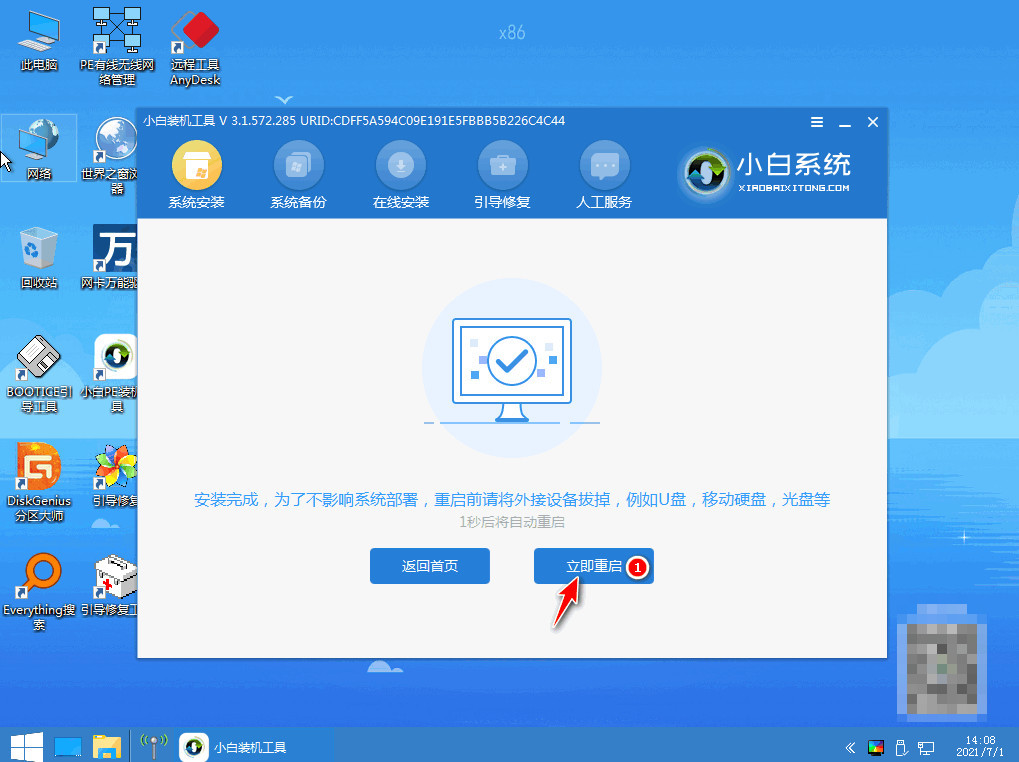
6.更新驱动程序和安全补丁
一旦您完成操作系统安装,您需要更新计算机的驱动程序和安全补丁,以确保计算机性能和安全性。您可以从计算机制造商的网站或操作系统自带的更新工具中获取这些驱动程序和安全补丁。
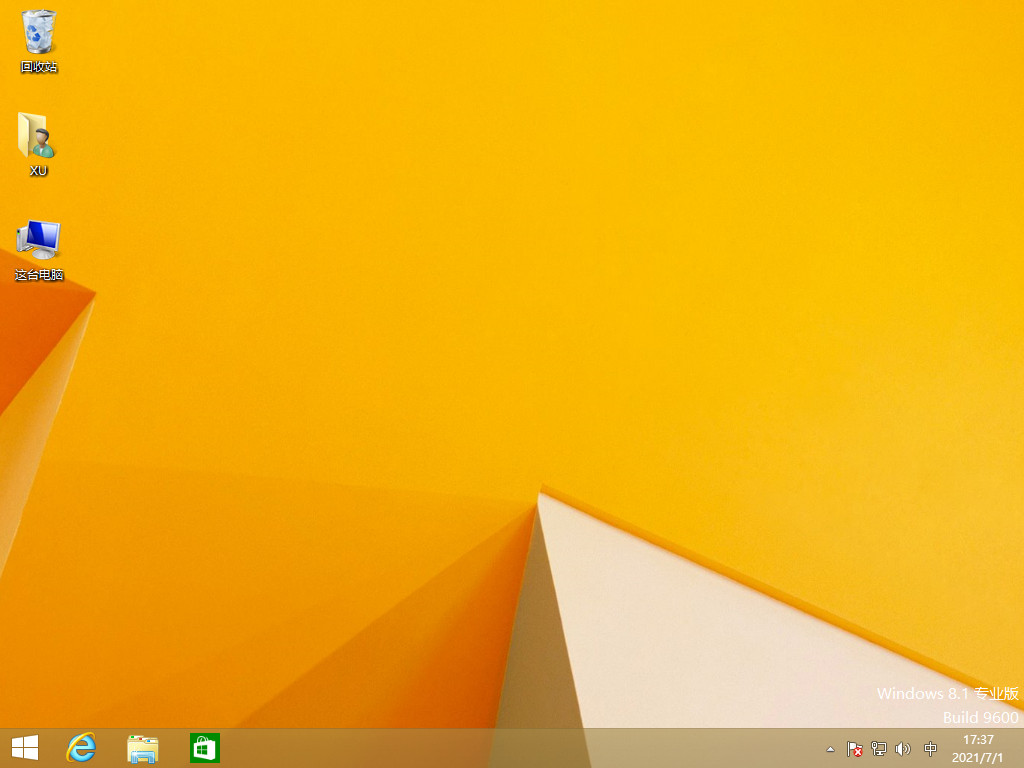 7.恢复数据
7.恢复数据
最后,您可以将备份的数据恢复到计算机中,确保您的重要数据不会丢失。
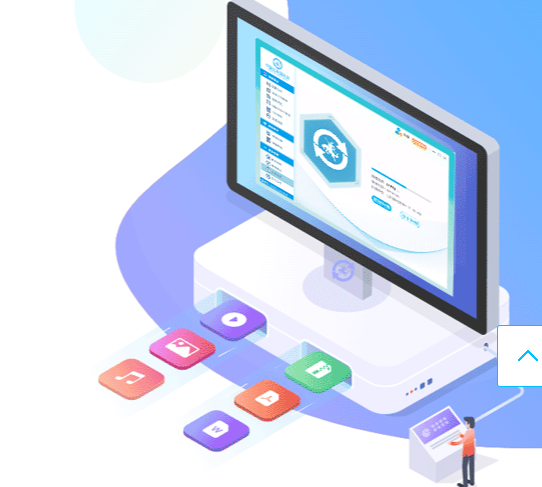
注意事项:
在重装Windows系统的过程中,可能会遇到一些问题,例如系统无法启动、数据丢失等。以下是一些常见的问题及解决方案:
1.数据丢失:在重装系统之前,需要备份重要的数据,这样可以避免数据丢失的问题;
2.软件驱动问题:可以在系统安装完成后,安装相应的驱动程序
总结:
方法一:使用小白三步装机版工具重装win8系统
1、首先进入小白三步装机版软件。
2、选择64位的win8系统进行安装。
3、选择小白PE系统。
4、选择win8系统安装。
5、重启电脑以后即可完成。
方法二:使用小白三步装机版工具重装win7系统
1、下载安装并打开重装工具,选择win7系统下载;
2、重启电脑进入pe系统继续安装;
3、再次重启电脑直至进入win7系统。
最客资源网 » 维修电脑师傅带你重装系统